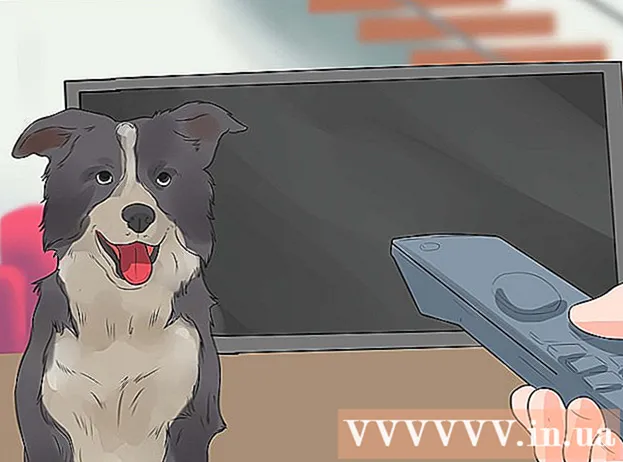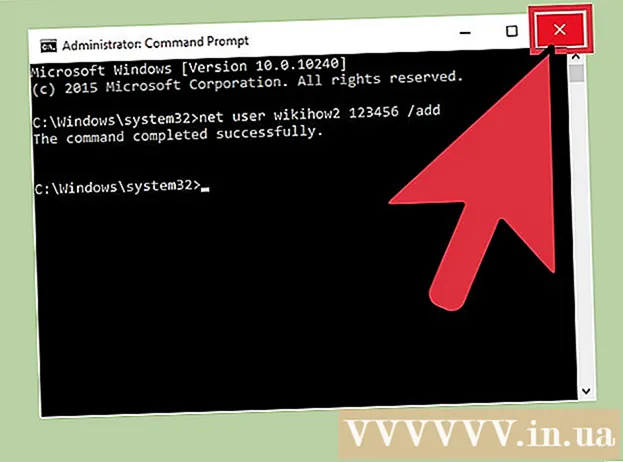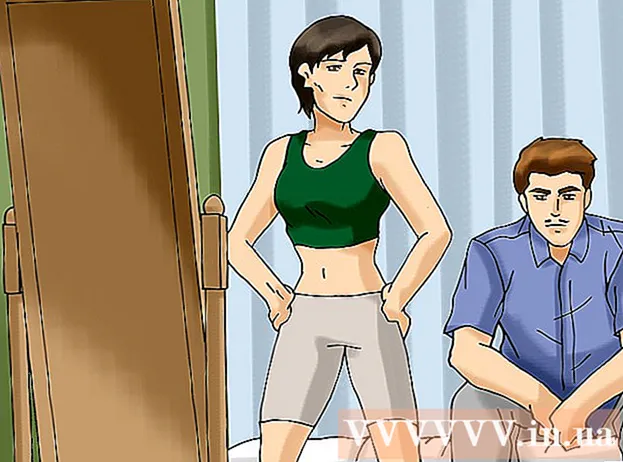विषय
ऑनलाइन वीडियो अक्सर बफ़र करता है या उस डेटा को प्री लोड करता है जो एक सहज और निर्बाध देखने के अनुभव के लिए खेल रहा है। हालाँकि, YouTube वीडियो केवल अवधि के एक अंश को प्री-लोड करेंगे और इससे धीमे कनेक्शन पर देखना मुश्किल हो जाता है। यदि आप बाद में वीडियो देखने के लिए YouTube खोलते हैं, तो प्रीलोडिंग डेटा बैंडविड्थ की खपत करेगा और अन्य वेबसाइटों को अधिक धीरे-धीरे लोड करने का कारण होगा। इनमें से किसी एक समस्या को ठीक करने के लिए, आपको अपने ब्राउज़र के लिए YouTube केंद्र एक्सटेंशन (ऐड-ऑन) इंस्टॉल करना होगा क्योंकि हम इन डिफ़ॉल्ट पृष्ठ सेटिंग्स को बदल नहीं सकते हैं।
अपडेट किया गया दिसंबर 2015: YouTube केंद्र एक्सटेंशन अब कुछ नवीनतम ब्राउज़र संस्करणों पर काम नहीं करता है। यदि यह मार्गदर्शिका लागू नहीं होती है, तो आप डेवलपर संस्करण डाउनलोड करने का प्रयास कर सकते हैं। कई उपयोगकर्ताओं ने बताया है कि हालांकि समस्या ठीक हो गई है, इस संस्करण का पूरी तरह से परीक्षण नहीं किया गया है और इसलिए कुछ ब्राउज़रों पर क्रैश हो जाएगा। उपयोग करने से पहले आपको जोखिमों को स्वीकार करना होगा।
कदम
भाग 1 का 2: YouTube केंद्र सेटिंग

YouTube सेटअप के लिए ऐड-ऑन प्राप्त करें। YouTube केंद्र एक उपयोगकर्ता द्वारा बनाया गया ब्राउज़र एक्सटेंशन है। एक बार एक्सटेंशन लोड हो जाने के बाद, आपके पास अधिक YouTube विकल्पों तक पहुंच होगी, जिसमें स्वचालित डेटा प्रीलोडिंग को रोकना और वीडियो को बंटवारे के बजाय पूरी तरह से लोड करने के लिए मजबूर करना शामिल है।- ऐड-ऑन ब्राउज़र कंपनी से नहीं आता है, लेकिन उपयोगकर्ता द्वारा बनाया जाता है। विशेष रूप से YouTube केंद्र सुरक्षित हो सकता है, लेकिन सामान्य रूप से अन्य ऐड-ऑन में बग या संभावित मैलवेयर का खतरा होता है।

ब्राउज़र के लिए YouTube केंद्र डाउनलोड करें। अपने ब्राउज़र के लिए YouTube केंद्र डाउनलोड करने के लिए निम्न लिंक में से एक पर क्लिक करें। फ़ाइल खोलने के बाद, ऐड-ऑन अपने आप इंस्टॉल हो जाएगा।- फ़ायरफ़ॉक्स के लिए ऐड-ऑन।
- ओपेरा के लिए ऐड-ऑन।

यदि ऐड-ऑन काम नहीं कर रहा है तो अपने ब्राउज़र को अपडेट करें। YouTube पर जाएं और अगले भाग में दिए गए निर्देशों का पालन करें। यदि आप नई सेटिंग नहीं देखते हैं, तो अपने ब्राउज़र को अपडेट करने का प्रयास करें। आमतौर पर, आप शीर्ष मेनू का उपयोग करके ब्राउज़र अपडेट की जांच कर सकते हैं, ब्राउज़र नाम (उदाहरण के लिए, फ़ायरफ़ॉक्स) पर क्लिक करें, फिर अपडेट या अबाउट (ब्राउज़र नाम) का चयन करें।
यदि आप क्रोम या इंटरनेट एक्सप्लोरर का उपयोग करते हैं तो नवीनतम समाचार खोजें। दिसंबर 2014 तक, आधिकारिक YouTube केंद्र क्रोम और इंटरनेट एक्सप्लोरर के साथ उपलब्ध नहीं है। हालाँकि, चूंकि यह पूर्व में उपलब्ध था, इसलिए यह एक्सटेंशन काम कर सकता है यदि Chrome या Internet Explorer इसे स्वीकार करता है। कीवर्ड "YouTube केंद्र" और अपने ब्राउज़र का नाम ऑनलाइन देखें। यदि ऐड-ऑन अभी भी अनुपलब्ध है, तो आपको इन सेटिंग्स तक पहुंचने के लिए एक अलग ब्राउज़र का उपयोग करना पड़ सकता है।
- यदि आपके पास ब्राउज़िंग बूस्टर स्थापित है, जैसे कि Greasemonkey या Tammonmonkey, तो अनधिकृत YouTube केंद्र उपयोगकर्ता परिदृश्य इन ब्राउज़रों के साथ उपलब्ध हैं। हालांकि, इन ऐड-ऑन को ब्राउज़र स्टोर या YouTube केंद्र के मूल निर्माता द्वारा कड़ाई से परीक्षण नहीं किया जाता है, इसलिए वे वायरस और अन्य मैलवेयर से ग्रस्त हैं।
भाग 2 का 2: YouTube केंद्र पर बफर सेटिंग्स बदलें
YouTube पर जाएं। नए सेटअप तक पहुंचने के लिए, आपको YouTube होम पेज खोलने की आवश्यकता है। वीडियो देखते समय सेटिंग्स को कस्टमाइज़ भी किया जा सकता है, लेकिन जब तक आप YouTube पृष्ठ को पुनः लोड नहीं करते तब तक परिवर्तन लागू नहीं होंगे।
YouTube केंद्र सेटिंग खोलें। YouTube साइट पर, वेब पेज के ऊपरी-दाएं कोने में स्थित गियर आइकन पर क्लिक करें। YouTube केंद्र सेटअप पृष्ठ खुल जाएगा।
बाएं मेनू में प्लेयर विकल्प पर क्लिक करें। बाएं मेनू कॉलम में देखें और प्लेयर आइटम पर क्लिक करें। बफर संबंधित सेटिंग्स और विकल्प खुलेंगे।
बिना रुके लोड करने के लिए YouTube वीडियो सेट करें। यदि YouTube वीडियो लोड करने के लिए बार-बार रुकता है, तो विकल्प नाम के बगल में स्थित बॉक्स को अनचेक करके "डैश प्लेबैक" को अक्षम करने का प्रयास करें। DASH प्लेबैक वीडियो को कई हिस्सों में विभाजित करता है और खेलते समय एक ही समय में लोड होता है, जिससे आपका इंटरनेट कनेक्शन खराब होने पर रुकावट हो सकती है। जब DASH प्लेबैक को अक्षम किया जाता है, तो YouTube पूरे वीडियो को लोड करेगा चाहे वह खेल रहा हो या रुक रहा हो।
- DASH प्लेबैक अक्षम होने पर YouTube 1080p या 480p गुणवत्ता वाले वीडियो डाउनलोड करने की अनुमति नहीं देता है।
- DASH का अर्थ है HTTP पर डायनेमिक एडेप्टिव स्ट्रीमिंग (HTTP प्रोटोकॉल पर लचीला अनुकूली स्ट्रीमिंग मानक)।
ऑटोप्लेइंग या प्रीलोडिंग बंद करें। यदि आप सामान्य रूप से YouTube वीडियो खोलते हैं, लेकिन उन्हें तुरंत नहीं देखते हैं, तो पहले बफ़र करना (लोड करना) बंद कर दें या तब तक खेलें जब तक आप देखना न चाहें, इसलिए आप अन्य गतिविधियों के लिए अपने बैंडविड्थ का उपयोग कर पाएंगे। यह जांचने की कोशिश करें कि बाईं सूची में प्लेयर आइटम चुना गया है, फिर विकल्पों की शीर्ष पंक्ति में ऑटो-प्ले पर क्लिक करें। विभिन्न परिस्थितियों में स्वचालित प्रीलोडिंग या ऑटोप्ले को अक्षम करने के लिए एक या सभी बक्से की जाँच करें।
- यदि आप "ऑटो-प्ले रोकें" बॉक्स को चेक करते हैं, तो सभी YouTube वीडियो जो खेलना शुरू करते हैं, जब तक आप उन्हें क्लिक नहीं करते तब तक रुक जाएगा।
- यदि आप "ऑटो-बफ़रिंग रोकें" नामक बॉक्स की जाँच करते हैं, तो खोला जाने वाला संपूर्ण YouTube वीडियो तब तक डाउनलोड नहीं होगा, जब तक कि यह प्ले पर क्लिक नहीं करना शुरू कर देगा।
- बाकी विकल्प समान हैं, लेकिन केवल विशिष्ट वीडियो के लिए। "प्लेलिस्ट" विकल्प, प्लेलिस्ट में अगले वीडियो को स्वचालित रूप से चलाए जाने से रोक देगा। "टैब" विकल्प उन टैब या विंडो में वीडियो को रोक देगा, जिन्हें आप स्वचालित रूप से खेलते हुए नहीं देख रहे हैं।
सलाह
- जब डैश प्लेबैक अक्षम होता है, तो आप इसे तब तक रोक सकते हैं जब तक कि वीडियो ने अधिकांश या सभी सामग्री लोड नहीं कर दी हो। इस तरह आप बिना कनेक्शन के वीडियो को देख पाएंगे, भले ही कनेक्शन खराब हो।
- YouTube विकल्प YouTube केंद्र के समान हैं, लेकिन इस ऐड-ऑन को उपयोग करने के लिए मासिक सदस्यता की आवश्यकता होती है।
चेतावनी
- यदि आप YouTube के HTML5 प्लेयर का उपयोग कर रहे हैं तो DASH प्लेबैक को अक्षम करने से अनुचित प्रदर्शन हो सकता है। यह जांचने के लिए कि क्या आप HTML5 का उपयोग कर रहे हैं, इस पृष्ठ पर जाएँ।